La barra de herramientas de edición se muestra cuando hay una herramienta de edición específica o una herramienta de construcción activa. Contiene herramientas y comandos para la herramienta activa que se utilizan habitualmente para completar un flujo de trabajo. Puedes configurar su tamaño y ubicación de forma no gráfica o utilizar la superposición en pantalla.
Configurar la barra de herramientas
- En la cinta, haga clic en la pestaña Editar. En el grupo Administrar ediciones, haga clic en Ajustes
 .
.Aparece el cuadro de diálogo Ajustes del editor.
- En el cuadro de diálogo Ajustes del editor, haga clic en la pestaña Interfaz de usuario y expanda Barra de herramientas.
- Active la casilla Mostrar la barra de herramientas de edición en el mapa. Se muestra la barra de herramientas en el mapa activo durante la edición.
Para ocultar la barra de herramientas, desactive este ajuste.
Nota:
Si una herramienta de edición activa utiliza la barra de herramientas de edición, las herramientas y comandos asociados están disponibles en la mini barra de herramientas por encima del menú contextual al hacer clic con el botón derecho del ratón en el mapa activo.
- En la sección Posición, elija una de las siguientes opciones:
Izquierda
Verticalmente a la izquierda.
Inferior
Horizontalmente en la parte inferior.
Derecha
Verticalmente a la derecha.
- En la sección Tamaño, elija una de las siguientes opciones:
Pequeño
24 por 24 píxeles
Media
32 por 32 píxeles
Grande
48 por 48 píxeles
- Para ampliar una parte de la barra de herramientas al pasar el cursor por un botón, active Amplificar la barra de herramientas.
Desactive esta configuración para deshabilitar el puntero de lupa.
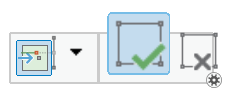
- Haga clic en Aceptar.
Configurar la barra de herramientas en pantalla
- Para mostrar la barra de herramientas de edición, muestre el panel Crear entidades y haga clic en una herramienta de construcción de plantilla de entidad.
Como alternativa, muestre el panel Modificar entidades, haga clic en Vértices
 y seleccione una entidad poligonal o de polilínea.
y seleccione una entidad poligonal o de polilínea. - En la barra de herramientas, haga clic en Configurar opciones de comentarios de herramienta
 .
.Para cancelar este comando y cerrar la superposición, haga clic en cualquier punto del mapa.
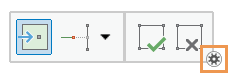
La superposición en pantalla aparece en el mapa.
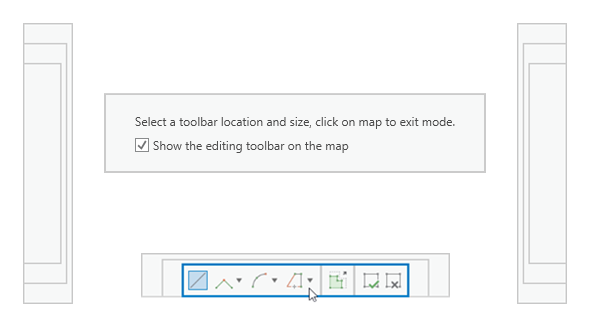
- Para ocultar la barra de herramientas, deseleccione la casilla Mostrar la barra de herramientas de edición en el mapa.
Para mostrar la barra de herramientas, configure la barra de herramientas en el cuadro de diálogo Ajustes del editor.
Nota:
La mini barra de herramientas siempre está disponible encima del menú contextual al hacer clic con el botón derecho en un mapa si hay una herramienta de edición asociada activa.
- Pase el cursor por un marco de vista previa para obtener una vista previa de un tamaño y una ubicación.
- Cuando un marco de vista previa muestre el tamaño y la ubicación que desea utilizar, haga clic en la vista previa.
La barra de herramientas se actualiza y desaparece la superposición en pantalla.